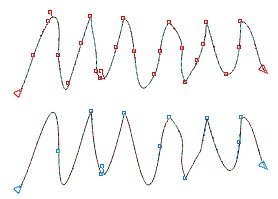Változó alakja egyenes vonalak és görbék
Változó alakja egyenes vonalak és görbék - az alapvető módszer dolgozó tárgyak CorelDRAW. Változtatni az alakját a görbék és egyenes vonalak segítségével a formája eszköz (Forma) (). Változó alakja a görbe alkalmazásával végeztük csomópontot, amelyeket található egy görbe. Elvileg nem érdekel, hogy milyen tárgy van, hogy kezelni, mert minden objektum csomópont. Csak objektumok geometriai formák (téglalap, ellipszis, sokszög, szöveg karakter) vannak bizonyos korlátai szerkesztésével saját telek. Ezért, hogy állítsa vissza ezeket a korlátozásokat nagyon gyakran geometrikus formák és a szöveget alakítjuk görbék. Ezt követően, csomópontok lehet kezelni korlátozás nélkül, és így alakja ilyen görbék is megváltoztatható korlátozás nélkül.
Ha módosítani szeretné a görbe alakja van szükség, hogy kiemelje a csomópont vagy csomópontok szerkeszteni kívánt. Válassza ki a csomópontot, kattintson rá az egérrel. Ahhoz, hogy hozzá egy csomópontot a korábban kiválasztott csomópontokat, vagy éppen ellenkezőleg, hogy a csomópontok a kiválasztott, kattintson ezt kell tenni nyomvatartásával Shift. Kiválasztásához az összes csomópont egy görbe, szüksége van egy egérmutató hogy hozzon létre egy doboz egy kanyarban vagy egy másik objektumot. Felengedése után a bal egérgombot, minden csomópont, bezárva a keret lesz kiválasztva. Ezzel a szelekciós módszerrel megegyezik a kijelölt objektumot. Csak válogatott tárgyak gyártunk a Pick szerszám (pointer). De a létrehozásának elvét sátor ugyanaz.
Felhívjuk figyelmét, hogy nincs egyetlen fogalom, amelyet sok valószínűleg megszokták, hogy együttműködik más programokkal. A sok program, van egy ilyen dolog - a szomszédos és nem szomszédos elválasztó elemeket. Izolálása szomszédos elemek általánosan használt Shift billentyűt. és nem szomszédos - Ctrl billentyűt. Nincs olyan dolog egyáltalán. Ezért Shift gombot használjuk ki azokat csomópontnak összefüggő és egymással nem szomszédos. Még hagyjuk kiosztani csomópontok különböző görbét.
A alakzat eszköz (Forma) izolálhatjuk, minden csomópont a görbén. Ehhez kattintson duplán a bal egérgombbal az eszköz maga a Toolbox (Toolbox). Megszoktuk, hogy az a tény, hogy miután duplán kattintva az eszköz ikonjára a Toolbox (Eszköztár) megnyitja a Beállítások párbeszédablak (Options). Itt ez a szabály nem vonatkozik. Jelölje minden csomópont a görbén van szükség annak érdekében, hogy képes legyen mozogni egy tárgy segítségével alakzat eszköz (Form), használata helyett a Pick szerszám (pointer). A leszorítási görbét, amelyen az összes csomópont kiosztott, szükség van, hogy vegye fel az egyik kiválasztott csomópontok. Ha megpróbálja, hogy a kiválasztott görbe nem a befogadó, és a szervezet a görbe, nem lesz mozgás a görbe és megváltoztathatja alakját azon a helyen, amelyet még lefoglalt ezt az eszközt.
Mivel a változás alakja révén valósul meg a csomópontok, élesen felveti azt a kérdést, ha változik a csomópontok számát és azok elhelyezkedését a görbe. Ahhoz, hogy hozzon létre egy új görbét szükséges duplán kattintva a pont, ami megy be egy új csomópontot. Törölhet egy csomópontot kell duplán kattintva az egér bal gombját, hogy csomópont, amely a törölni kívánt.
Amikor kiválasztja alakzat eszköz (forma) a tulajdonságai panel látva egy sor gomb üzemelésre csomó (5. táblázat). Ezen felül, ezek ugyanazokat a parancsokat lehet végrehajtani a helyi menü, amely meg tudja nyitni a jobb egérgomb a szerkesztett csomópontot.
5. táblázat Eszköz gombjai tulajdonságok Alak (alakja)
Add csomópont (ok) (Add Host)
Egy új csomópont
Törlés csomópont (ok) (Eltávolítás host)
Megszüntetésével csomópont
Csatlakozzon két csomópont (Csatlakozás két csomópont)
Ez köti össze a két csomópont. Mindkét központ legyen véges
Szünet görbe (görbe szünet)
Szünetek görbe csomópont (ok)
Átalakítás görbe vonal (átalakulás a görbe a vonal)
Konvertálása egy görbét egy egyenes vonal
Átalakítás vonal görbe (a Convert vonal görbe)
Konvertálása egy egyenes vonalat egy görbét
Tedd csomópont a csúcspont (Tedd csomópont élezés)
Átalakítása a csomópont a „felső”, vagy egy inflexiós pontja
Tedd csomópont s mooth (Gyártmány nyújtás csomópont)
Konverzió csomópont aszimmetrikus vagy simított
Gyártmány csomópont szimmetrikus (Gyártmány szimmetria csomópont)
Átalakítás szimmetrikus csomóponthoz
Fordított görbe irány (irány Kapcsolja görbe)
Fordított sorrendben kezdeti és végső fogás. A alak nem változik, görbe
Hosszabbítsa görbe bezárásához (Close görbe)
Ez köti össze a végén a nyitott görbe
Kivonat másodlagos útvonal (kivonat fragmens)
Ez átalakítja a kiválasztott fragmenst a görbe egy külön objektum
Kiválasztása minden csomópont a kijelölt görbe
Mivel néhány fogalom lehet, hogy nem érti, hogy szükség van legalább röviden a legösszetettebb és még nem tisztázott parancsokat.
Izolálása után egy meglévő csomópontot görbe és kattintson a Tulajdonságok panelen a gomb egy plusz, egy új csomópont jön létre, pontosan a közepén a szegmens előző kiválasztott csomópont, mind a nyirokcsomó, a korábban megállapított, és az újonnan létrehozott lesz kiválasztva. Újabb kattintás a gombra add csomópontok kialakulásához vezet a két új csomópontokat.
Ahhoz, hogy távolítsa el a szükségességét, hogy jelöljenek ki egy csomópont görbe és nyomjuk meg a Del ete tűz kattintás a gombra, hogy távolítsa el a csomópontok attribútumok panel (mínusz) gombot. Azt is eltávolítjuk egyidejűleg, és néhány kiválasztott csomópontokat. Ezt követően, a pálya görbe alapján számolják a maradék csomópontok.
Kivonat másodlagos útvonal vezérlő (Kivonat töredék) igényel különösebb magyarázatot, hogy megértsék a Működési elve az találkozhatnak nehézségeket. (Ábra. 201) mutatja a lépéseit extrahálására az utat. rajzoljon egy téglalapot: Az összetett kép jött létre, mint az eredeti objektumot. Ezen belül a téglalap volt festve a másik téglalap kisebb. Ezután a két téglalap osztottak. Keverjük össze a csapat (kombinált) végeztünk a kiosztási került kattintott a jobb egérgombbal, és a megjelenő menüből. Mivel az eredeti objektum már elő. Nyissa meg a Object Manager dokkoló (Object Manager) - győződjön meg arról, hogy az objektum egy görbét.
(Ábra. 201), kombinált (forrás) tárgy látható módon az első példában. A második példa I válassza alakzat eszköz (Forma) csomópontok a belső téglalap. Azt mondják, hogy „doboz” csak formailag, de valójában ez nem egy téglalap, és egy töredék egy görbe alakja egy téglalap. Ezután kivonat másodlagos útvonal gomb (Kivonat töredék) van nyomva. Az eredményt a harmadik példában: nézd dokkoló Object Manager (Object Manager), egy szétesett az eredeti görbe 2: a görbe alapján egy görbe formájában egy téglalap, és a másik külső - alapján a görbe a belső téglalap. Ha a belső objektum található alatt a külső objektumot, ez lehet emelni nagyobb a köteg tárgyak vagy tegye a külső tárgy hogy az oldalsó és látni a belső objektum.
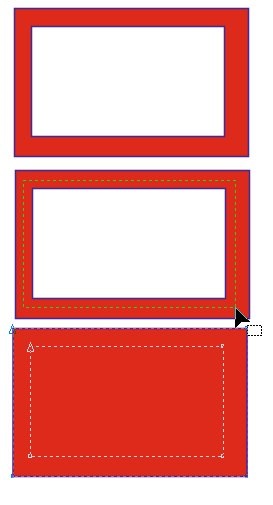
Ábra. 201. eltávolítása subputi
Align csomópontok gomb (Alignment csomópontok) mozgatja a kiválasztott csomópontokat vízszintesen vagy függőlegesen úgy, hogy azok voltak elhelyezve, ugyanabban a vízszintes vagy függőleges vonalat a tűz teljesen igazítva. Az igazítás csak akkor lehetséges, abban az esetben, ha az allokált egynél több csomópontot tartozó görbe. A parancs után Node align megnyit egy párbeszédablakot (Alignment csomópontok), ahol a kiválasztott igazítási irányát - vízszintesen vagy függőlegesen, vagy mindkét irányban egyidejűleg.
Ebben az ablakban van egy másik lehetőség - Állítsa be Control Points (beállítása referencia pont). Jelző a mutató csak abban az esetben, hogy csak két csomópontot kiosztott görbét. Ez az ablak kell telepíteni dobozok az előző két mutató - meghatározza az összehangolás vízszintesen és függőlegesen. Ennek eredményeként, összehangolása az előzőleg kiválasztott csomóponthoz mozgatjuk, hogy illeszkedjen a második csomóponthoz. A irányítópontot szintén átkerül hogy összehangolják a vezető pont a második csomópont.
Az elején a tanulmány ebben a részben beszéltünk arról a tényről, hogy a kiosztott minden csomópont a görbe (kattintson duplán a bal egérgombbal a szerszám alakja (formája) az eszköztáron), akkor mozgatni az egész görbe, mohó egyik csomópontja. Amikor a rugalmas mód mód (elasztikus mód), az elmozdulás az egyes kiválasztott csomópontok fordítottan arányos a távolság a csomópontot a roaming csomópontot. A távolság úgy, mint a hossza közötti csomópontok a görbe mentén.
A legegyszerűbb módja, hogy módosítsa a tárgy alakja van, hogy a csomópontokat. Ehhez válassza ki a csomópontot, hogy vegye fel a bal gombot, és elengedése nélkül, mozgás a helyes irányba csomópontot. A csomópont fogja követni az egér mutatót. Az új helyzetben jelenik meg kék görbe, és a régi - színes szaggatott vonal. Amikor elengedi az egér görbe lesz rajzolni egy új formája. Mozgás nem csak komponenseket, hanem egy szegmense a görbe.
Ábra. 202. csomópontok vonalú görbéje
Ábra. 203. mozgassa a futószalagról görbét
Alakját változtatni nem csak a via csomópontokat, hanem tetszőleges pontot a görbe. Ha próbálja meghajlítani a forma nem a csomópont, és azon a ponton, amely nem tartalmaz egy csomópontot, akkor látni fogja, hogy ez igaz. De a segítségével a szegmensek a görbe, akkor nem tudja megváltoztatni a típusú ez a szegmens, mivel úgy van meghatározva a csomópont (ábra. 202 és ábra. 203).
Csúszka Curve s moothness (görbe simítás) elhelyezve a tulajdonságait a panel, amelynek célja, hogy azonosítsa és törölje a felesleges, a véleménye CorelDRAW alkalmazás csomópontok létre a görbén. Ez csökkenti a terhelést a PC memória romlása nélkül a minősége a görbe.
Ha az összes csomópontot osztja a görbe, majd fokozatosan növeli az értékét a kiegyenlítő görbe a csúszkával Curve s moothness (görbe simítás), a CorelDRAW eltávolítja egyes komponensek romlása nélkül a minőség az eredeti görbe alakja.
(Ábra. 204) mutatja a görbe a bekövetkezett simítás, eltávolítja a felesleges csomópontok. Az alsó görbe mutatja az összes komponenst, amelyek simítás azonos görbét.